
常見(jiàn)問(wèn)題









CuteFTP是一款非常簡單好用的FTP軟件(jiàn),但(dàn)CuteFTP Mac版官方已經下線且不提供技術(shù)支持,本文将介紹我們是如(rú)何備份導出站(zhàn)點管理(lǐ)器中的全部數據的。我們曾經寫過一篇文章(zhāng)來(lái)介紹CuteFTP是如(rú)何備份站(zhàn)點數據的,不過是Windows版的。今天這個文章(zhāng)主要是因爲深圳網站(zhàn)建設公司創絡的技術(shù)開發同事(shì)使用的是Mac電腦,最近趕上系統升級,而CuteFTP Mac版已經不支持更新版本的系統,需要更換使用其他(tā)FTP軟件(jiàn)。這就(jiù)涉及到數據備份了,而其官方不再提供技術(shù)支持,軟件(jiàn)本身(shēn)沒有導出功能,網絡上也沒有相(xiàng)關文章(zhāng),隻好自(zì)己動手處理(lǐ)了。這裡(lǐ)我們以CuteFTP Mac轉入FileZilla爲例,向大(dà)家介紹基本步驟。
第一步:确認CuteFTP Mac版站(zhàn)點數據文件(jiàn)的保存路(lù)徑,目前我們使用的版本是3.1.3,數據文件(jiàn)保存路(lù)徑爲:/Users/您的用戶名/Library/Application Support/CuteFTP Mac/CuteFTP AddressBook.plist,大(dà)家可(kě)以根據實際情況,搜索發現這個文件(jiàn)。
第二步:複制此文件(jiàn),另存一份,可(kě)以轉爲txt或者其他(tā)文本編輯器可(kě)以處理(lǐ)的格式,方便後期從(cóng)中提取對應的有用數據。
第三步:弄清楚新的FTP軟件(jiàn)能接受導入的數據格式,以FileZilla爲例。如(rú)下圖所示,我們新建一個站(zhàn)點,然後導出備份文件(jiàn),此時可(kě)以得(de)到一個xml文件(jiàn),用文本編輯器打開xml可(kě)以看(kàn)到其需要的基本格式。
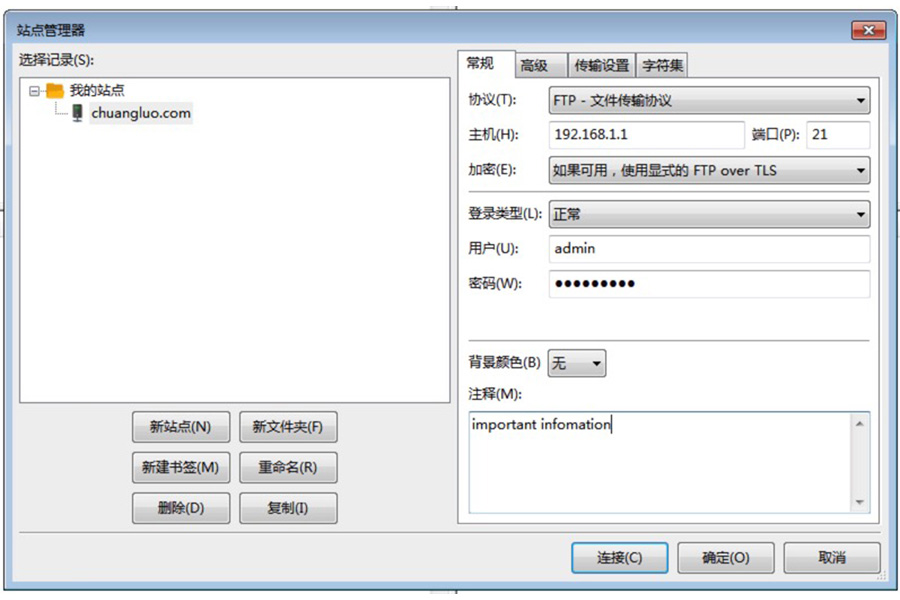
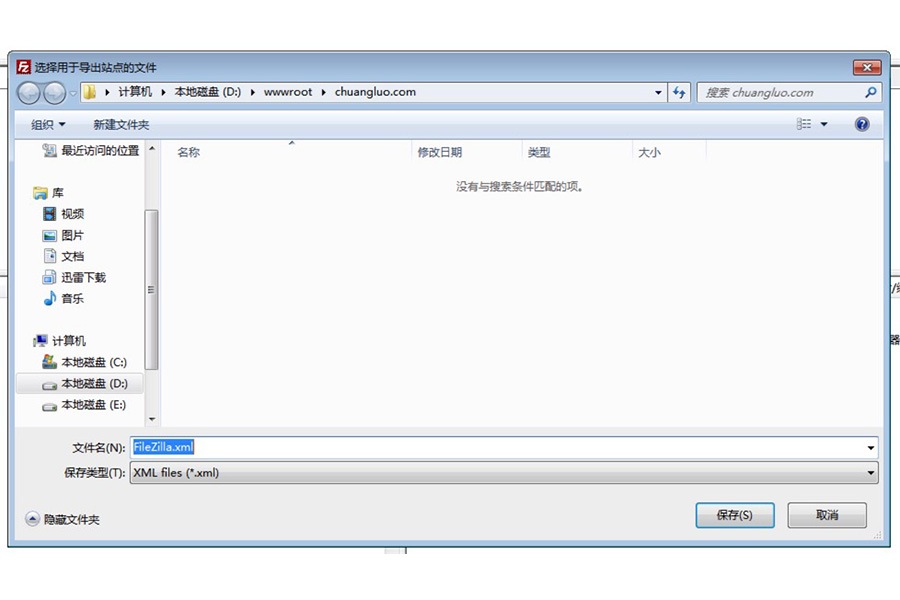
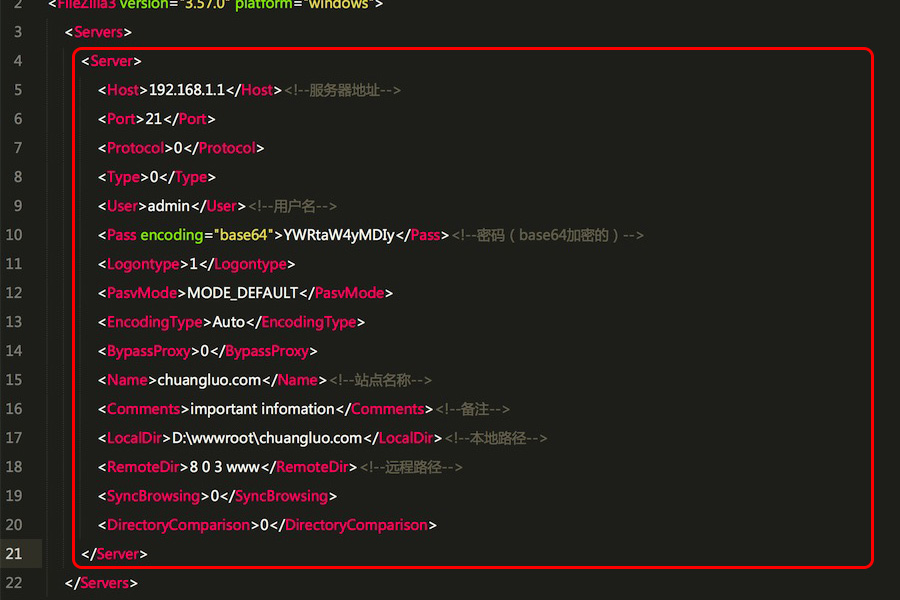
上圖中紅(hóng)色框爲一個站(zhàn)點,多個其他(tā)站(zhàn)點依次對應編輯。帶備注的數據是我們常用的,需要從(cóng)CuteFTP Mac中導出并導入。
第四步:數據處理(lǐ)。這一步需要根據自(zì)己的實際情況,選擇高效率的處理(lǐ)方案,有可(kě)能也需要技術(shù)同事(shì)爲您提供支持。例如(rú),上圖中的密碼爲base64加密,而CuteFTP Mac版中的密碼并非如(rú)此。因此需要技術(shù)同事(shì)先解密舊的密碼(看(kàn)起來(lái)很難),然後再加密爲base64。如(rú)果新的FTP是CuteFTP Windows版應該可(kě)以直接導入。不過幸好我們需要升級的電腦上所有FTP密碼都(dōu)在備注字段中明文保存了一遍,因此,可(kě)以直接base64加密,然後導入到FileZilla中即可(kě)。
說(shuō)在最後:我們用以上方法,在這台電腦上成功導出4000多個網站(zhàn)的信息,并在測試機(jī)上成功導入。期間我們使用了文本編輯器的多點編輯、複制、粘貼功能,也自(zì)己寫了一些代碼來(lái)實現自(zì)動化批量加密密碼。整個備份和導入過程大(dà)約共花費了30分(fēn)鍾,還(hái)是算比較方便快(kuài)捷的。如(rú)果剛好有朋友遇到這個問(wèn)題,可(kě)以參考這個方法,當您有更加便捷的方法,歡迎分(fēn)享。